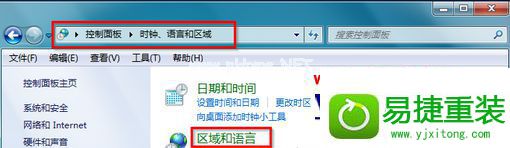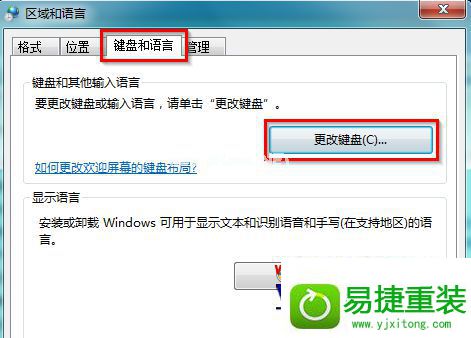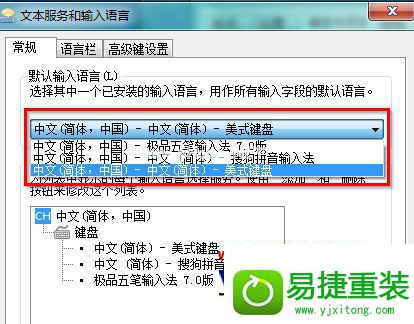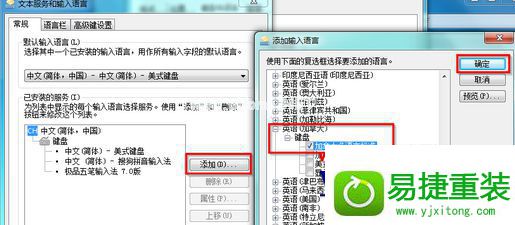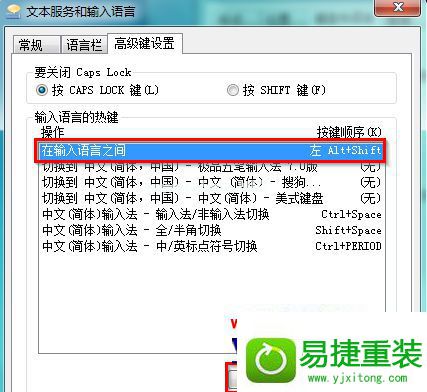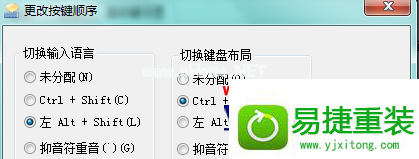| win10显示语言栏怎么恢复 | 您所在的位置:网站首页 › win10输入法语言栏 › win10显示语言栏怎么恢复 |
win10显示语言栏怎么恢复
|
有关win10系统修改语言栏设置的操作方法想必大家有所耳闻。但是能够对win10系统修改语言栏设置进行实际操作的人却不多。其实解决win10系统修改语言栏设置的问题也不是难事,小编这里提示两点:1、首先依次点击win10系统桌面左下角的“开始”→“控制面板”; 2、在弹出的窗口中,点选“时钟、语言和区域”,如果没看到的话通过修改查看方式选择“类别”选项得到;;掌握这些就够了。如果还想了解更多详细内容,可继续学习下面关于win10系统修改语言栏设置的操作方法的介绍。 1、首先依次点击win10系统桌面左下角的“开始”→“控制面板”;
4、在出现的“区域和语言”窗口中,选择“键盘和语言”选项卡,点选“更改键盘(C)…”按钮;
5、在出现的“文本服务和输入语言”窗口中,选择“常规”选项卡,在“默认输入语言”下拉列表框中可更改输入字段的默认语言;
6、点击“添加”按钮,为当前操作系统添加输入语言,例如现在选择的是添加“英语加拿大多语言标准”,选中后点击“确定”;
7.切换到“语言栏”选项卡,为语言栏设置显示方式和行为; ps:要是用户在win10系统的任务栏区域找不到语言栏图标,可以到这里查看是否将语言栏设置为“隐藏”了,点选“停靠于任务栏(d)”,点击“确定”,就可以在任务栏中找回消失的输入法图标。
8、之后回到“文本服务和输入语言”窗口,选择“高级键设置”,可以设置各输入语言的切换快捷键,选中“在输入语言之间”条目,点击“更改按键顺序”;
9、在“更改按键顺序”窗口中,选中自己喜欢的按键顺序,之后点击确定按钮退出保存即可。
上面跟大家介绍的就是关于怎么修改win10纯净版32位系统中的语言栏设置,感兴趣或者不知道如何修改win10系统语言栏设置的朋友们可以根据上面的方法试试看吧,更多精彩内容欢迎访问。 |
【本文地址】
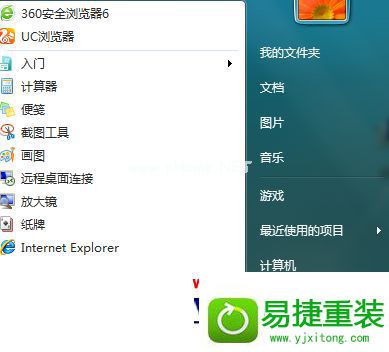 2、在弹出的窗口中,点选“时钟、语言和区域”,如果没看到的话通过修改查看方式选择“类别”选项得到;
2、在弹出的窗口中,点选“时钟、语言和区域”,如果没看到的话通过修改查看方式选择“类别”选项得到;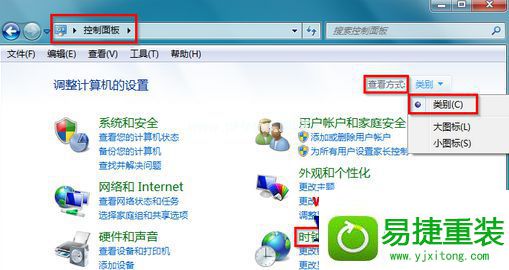 3、在出现的时钟、语言和区域窗口中,选择“区域和语言”;
3、在出现的时钟、语言和区域窗口中,选择“区域和语言”;